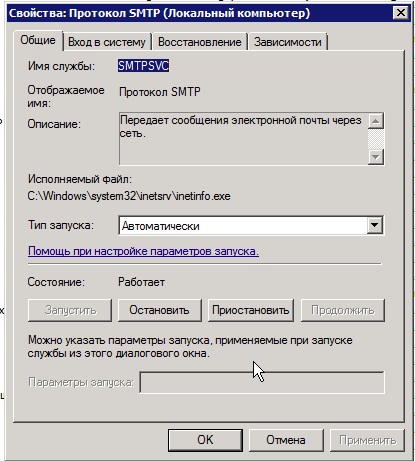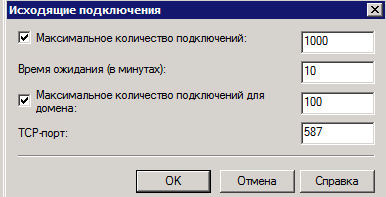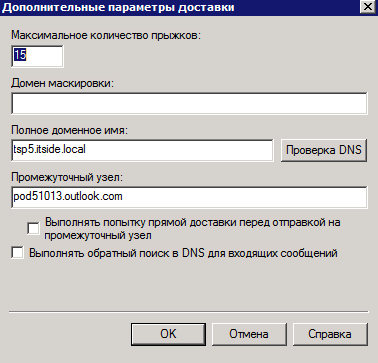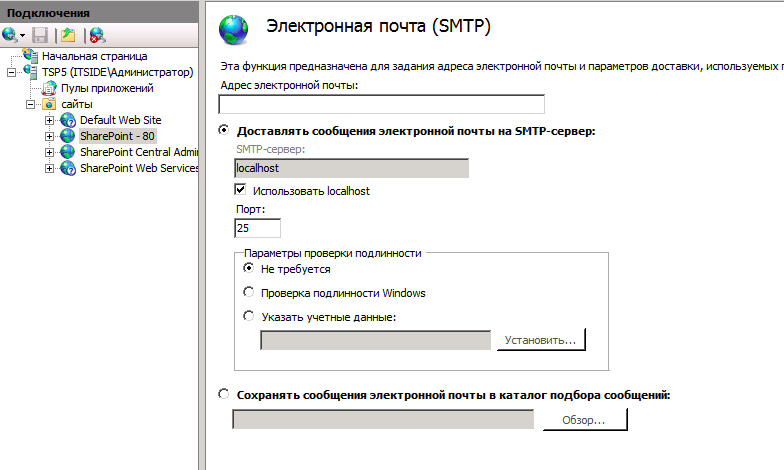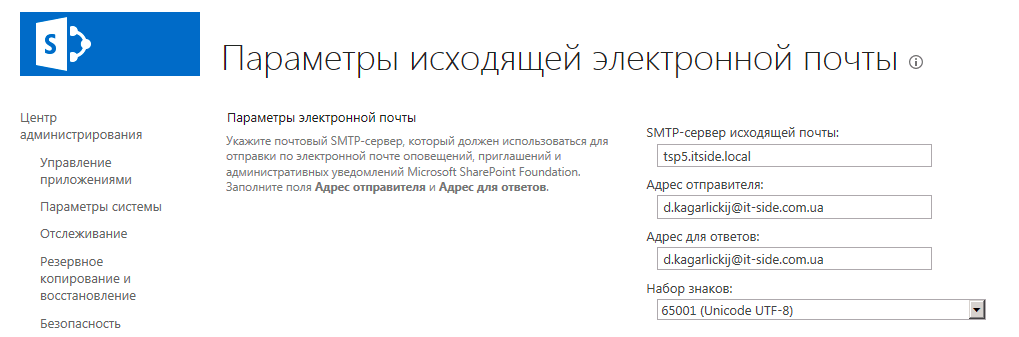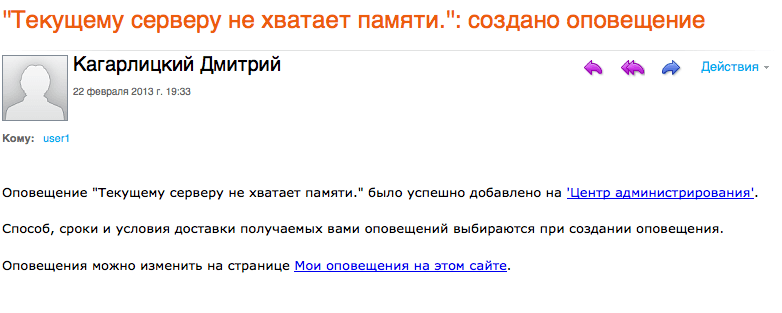Exchange Online являеться прекрасным вариантом для размещения электронной почты, а SharePoint Foundation отлично подойдет тем, кому нужно «посмотреть» что это за платформа.
Итак, в тестовой среде на платформе Windows Server 2008R2 (на 2012 я настраивал SharePoint 2013 Enterprise, аналогичным образом) я развернул AD DS, SQL 2008R2 Express и SharePoint 2013 Foundation. Все продукты с русской локализацией для большей наглядности скриншетов. Тестовая среда любезно предоставлена на Tucha Host
В качестве Exchange Online у меня задействована продуктивная среда Office 365 E3.
Адреса электронной почты я добавил вручную с помощью AD Users and Computers.
Итак, для начала нам нужно добавить компонет Сервер SMTP, который установит в числе прочего Диспетчер служб IIS 6.0
Теперь необходимо назначить службе Протокол SMTP автоматический запуск:
Открыв этот Диспетчер служб IIS 6.0, перейдем в свойства SMTP и на вкладке общие выберем IP который наш SMTP будет использовать.
Затем перейдем на вкладку Доступ и настроим ретрансляцию для всех, кроме тех кто в списке, для тестовой среды это нормально.
Перейдем на вкладку Доставка и настроим Безопасность исходящих подключений (будем использовать Обычную проверку подлинности и TLS шифрование):
В исходящих подключениях укажем 587й порт:
Затем перейдем в Дополнительные параметры доставки и в качестве полного доменного имени укажем FQDN нашего сервера, а в качестве промежуточного узла SMTP сервер Exchange Online:
Теперь откроем Диспетчер IIS, выберем наш сайт (SharePoint — 80), откроем настройки электронной почты (SMTP) и включим доставку на localhost:
Перейдем в Центр администрирования SharePoint — Параметры системы — Настройка параметров исходящей электронной почты:
.. где в качестве SMTP сервера укажем FQDN нашего сервера, а в качестве адресов некие служебные адреса, я же для простоты указал свой email.
Теперь пользователи будут получать уведомления по email, например user1 получает алерты:
Вот пожалуй и все, думаю пробросить SMTP порты к серверу все догадались =)
PS Ну и как обычно, рекомендую не забывать про TechNet — http://technet.microsoft.com/en-us/library/cc263462.aspx